L'éditeur de courbes fait partie de la vue piste, qui est un outil général de gestion et de réglage des animations.
Configuration de votre scène :
- Poursuivez à partir de l'exercice précédent.
Ouvrez l'éditeur de courbes :
- Cliquez sur le ballon de basket avec le bouton droit de la souris et sélectionnez Editeur de courbes dans le menu Quadr.
3ds Max ouvre l'éditeur de courbes. Les pistes que vous venez de créer pour la balle doivent être visibles sur la gauche et les courbes elles-mêmes doivent apparaître dans la fenêtre Courbe située sur la droite.
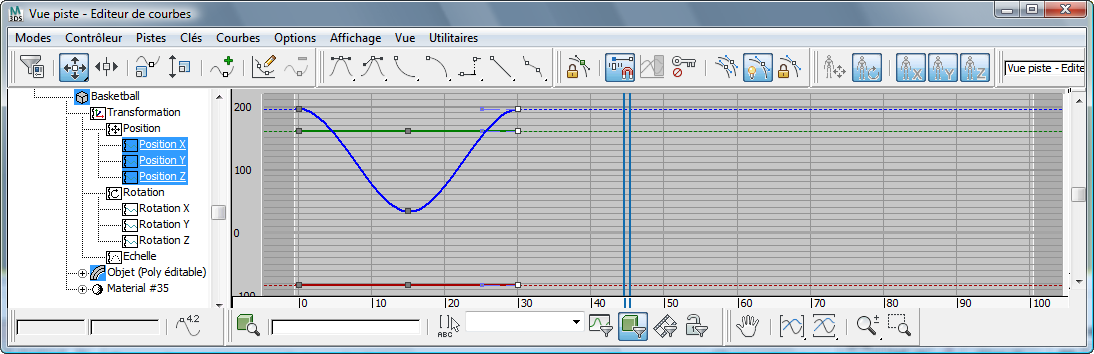 Conseil : Si les pistes et les courbes ne sont pas visibles dans l'éditeur de courbes, effectuez un panoramique dans la fenêtre Contrôleur de gauche jusqu'à atteindre les pistes Position. Cliquez, puis cliquez dessus tout en maintenant la touche Ctrl enfoncée pour les mettre en surbrillance.
Conseil : Si les pistes et les courbes ne sont pas visibles dans l'éditeur de courbes, effectuez un panoramique dans la fenêtre Contrôleur de gauche jusqu'à atteindre les pistes Position. Cliquez, puis cliquez dessus tout en maintenant la touche Ctrl enfoncée pour les mettre en surbrillance.La piste Z, en bleu, indique clairement le mouvement de rebond de la balle. Les pistes X et Y sont l'une et l'autre plates, ce qui indique l'absence de modification sur ces axes. En fait, la balle doit se déplacer le long de l'axe Y comme si elle subissait un mouvement vers l'avant en tombant.
Remarque : Les courbes des pistes sont repérées par des couleurs, comme les axes des gizmos de transformation : l'axe X est de couleur rouge, l'axe Y est vert et l'axe Z est bleu.
Modifiez le système de coordonnées :
- Dans la barre d'outils, ouvrez la liste Système de coordonnées de référence et sélectionnez l'option Local.
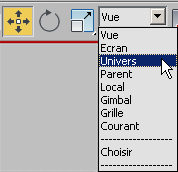 Conseil : Lorsque vous travaillez avec la vue piste, pour éviter toute confusion en définissant la référence les coordonnées Univers de façon à ce que les fenêtres et la fenêtre de la vue piste affichent les mêmes coordonnées.
Conseil : Lorsque vous travaillez avec la vue piste, pour éviter toute confusion en définissant la référence les coordonnées Univers de façon à ce que les fenêtres et la fenêtre de la vue piste affichent les mêmes coordonnées.
L'éditeur de courbes affiche le système de coordonnées Univers. Par défaut, les fenêtres affichent les coordonnées de la vue.
Ajoutez un mouvement le long de l'axe X :
- Déplacez la glissière temps sur l'image 30.
- Activez la fenêtre Gauche. Activez à nouveau l'option
 , puis déplacez la balle vers la droite le long de l'axe Y.
, puis déplacez la balle vers la droite le long de l'axe Y. 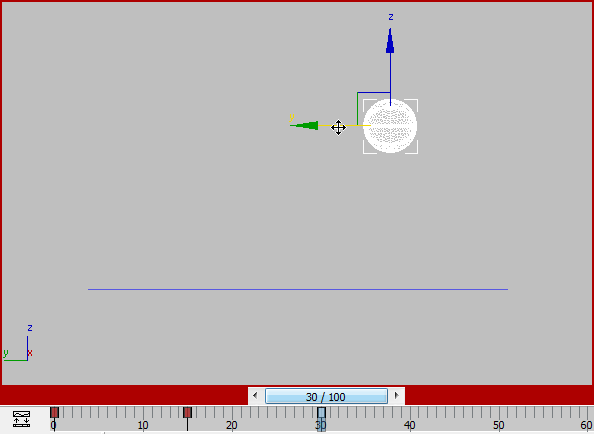
Les courbes de l'éditeur de courbes sont également mises à jour pour refléter les modifications que vous avez apportées.
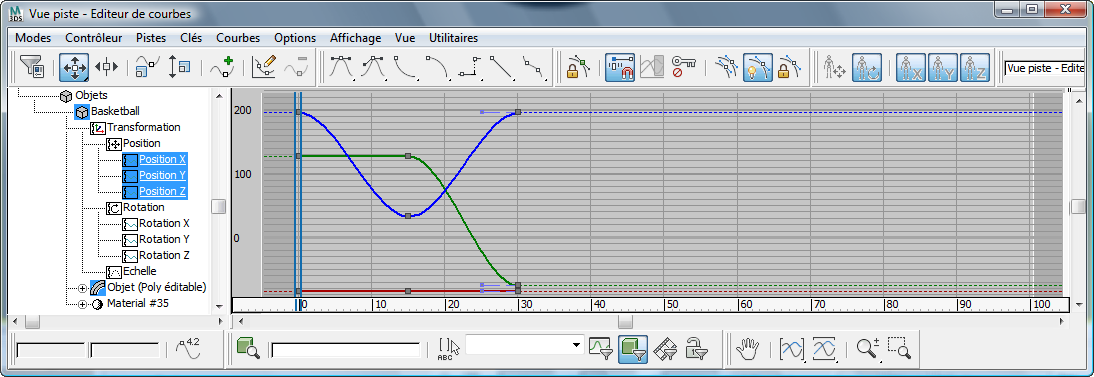
L'effet obtenu n'est pas satisfaisant : comme vous pouvez le constater si vous faites défiler la glissière temps, la balle tombe verticalement, puis se déplace vers l'avant. L'effet réellement souhaité est un léger mouvement vers l'avant, comme indiqué dans le diagramme au début de cette leçon. Cette situation est due à la clé de la position Y au niveau de l'image 15, qui retient la balle à sa position Y de l'image 0image 1 .
- Désactivez
 .
. - Dans l'éditeur de courbes, cliquez sur la clé de la position Y, le long de la courbe verte, pour la sélectionner.
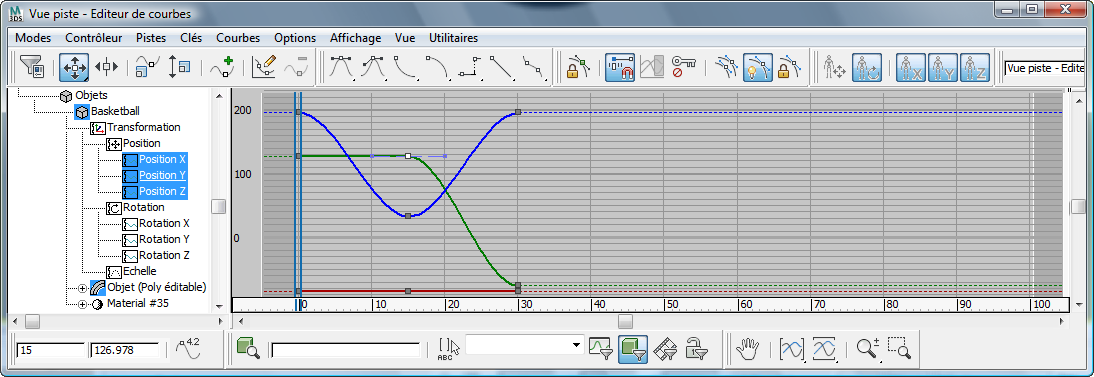
La clé devient alors blanche. Elle affiche également des poignées tangentes.
- Appuyez sur la touche Supprimer pour supprimer la clé de la position Y au niveau de l'image 15.
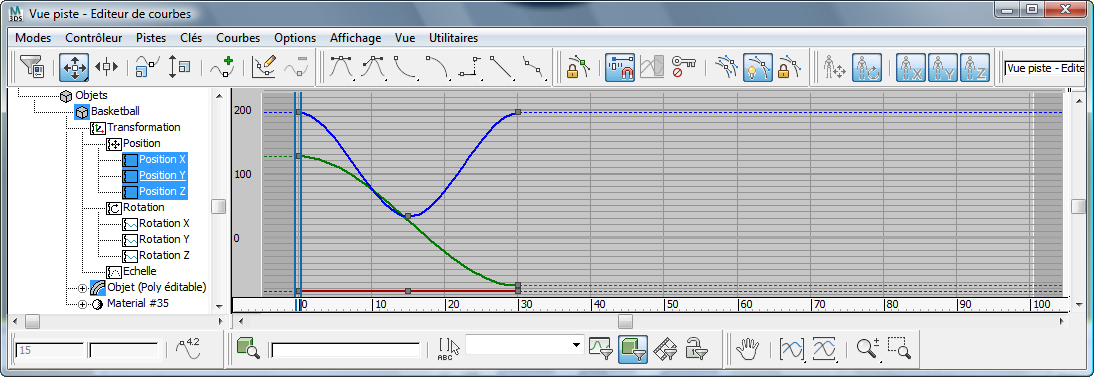
Désormais, la balle se déplace vers l'avant de l'image 0 jusqu'à l'image 30, comme vous pouvez le voir si vous faites défiler la glissière temps. L'animation est encore trop mécanique, mais vous allez bientôt l'améliorer.
Remarque : La piste Position X est toujours plate, ce qui indique l'absence de modification le long de cet axe. Vous pourriez supprimer toutes les clés de la piste X sans affecter l'animation.
Ajoutez une trajectoire et une image fantôme pour améliorer l'animation dans les fenêtres :
- Dans une fenêtre, cliquez sur le ballon de basket avec le bouton droit de la souris et choisissez Propriétés objets dans le menu Quadr.
3ds Max ouvre la boîte de dialogue Propriétés objet.
- Dans la
 zone Propriétés affichage de la boîte de dialogue Propriétés objet, cliquez sur l'option Trajectoire pour l'activer, puis cliquez sur OK.
zone Propriétés affichage de la boîte de dialogue Propriétés objet, cliquez sur l'option Trajectoire pour l'activer, puis cliquez sur OK. 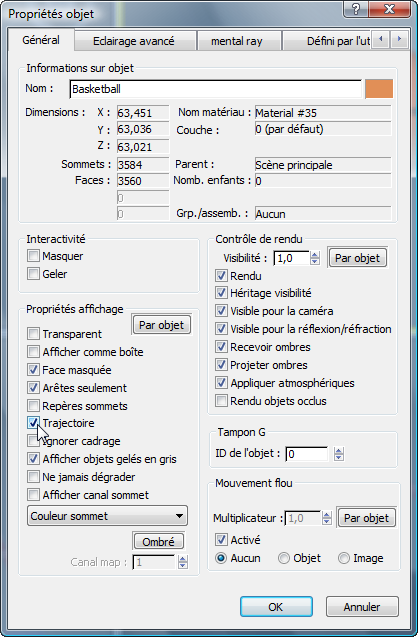
Désormais, les fenêtres affichent une trajectoire pour le ballon de basket, en rouge avec des repères blancs sur la longueur. Chaque repère représente une image.
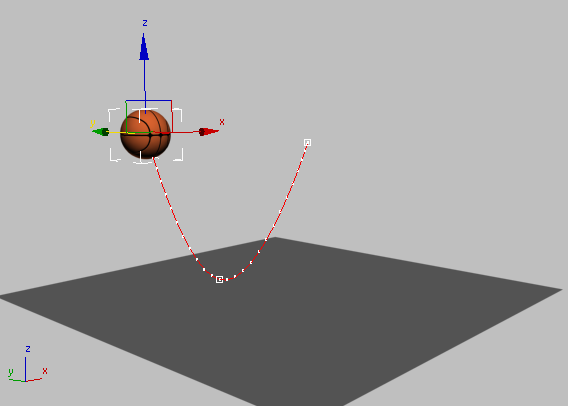
Trajectoire du ballon de basket dans une fenêtre
Les repères sont plus rapprochés au début et à la fin de la trajectoire (ce qui est plus facile à voir dans la fenêtre Gauche). Il s'agit d'un effet de synchronisation appelé "ajustement intérieur, ajustement extérieur" (ou "slow in, slow out"). Toutefois, les repères sont espacés uniformément autour de l'image 15, où la balle rebondit sur le sol. C'est l'une des raisons pour lesquelles le rebond ne semble pas encore réaliste.
- Dans la barre de menus, choisissez Vues
 Afficher image dédoublée pour activer cette option.
Afficher image dédoublée pour activer cette option. Désormais, lorsque vous faites glisser la glissière temps, les fenêtres affichent des images fantômes des déplacements de la balle.
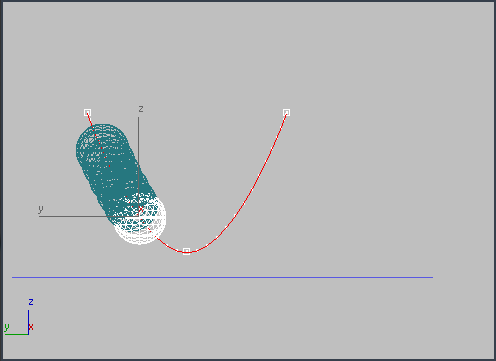
Par défaut, les images fantômes sont rapprochées et un peu difficile à lire. Vous pouvez améliorer cela en modifiant les paramètres par défaut.
- Dans la barre de menus, choisissez Personnaliser
 Préférences. Accédez à l'onglet Fenêtres.
Préférences. Accédez à l'onglet Fenêtres. 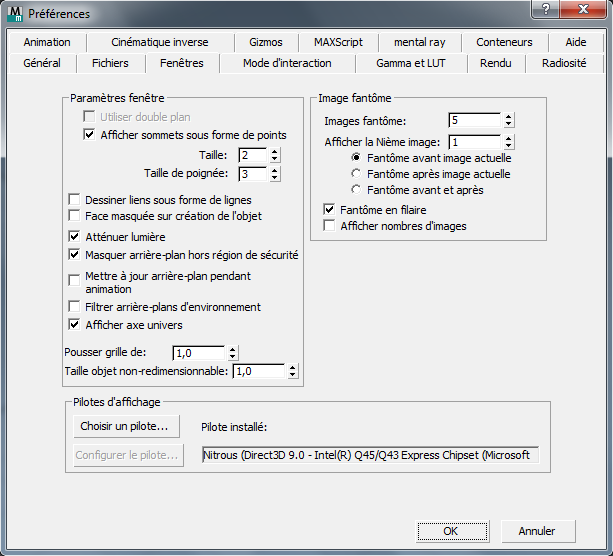
- Dans la zone Image fantôme, remplacez la valeur du champ Images fantôme par 4 et celle du champ Toutes les N images par 2. Cliquez sur OK.
Désormais, lorsque vous faites défiler la glissière temps, vous voyez moins d'images fantômes. Les images fantôme sont espacées de deux images. Il est ainsi un peu plus facile de voir la progression de l'animation.
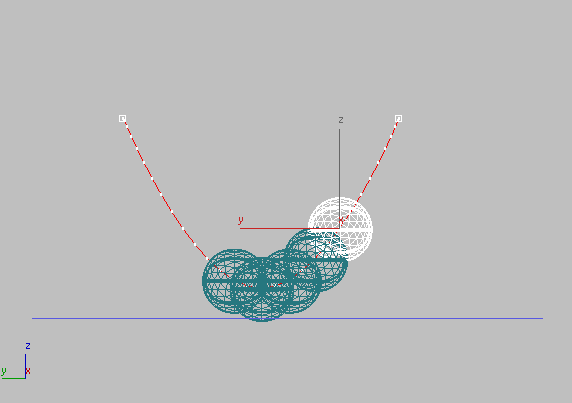
Vous pouvez afficher la trajectoire d'un objet dans les fenêtres et créer des images "fantômes" du déplacement de l'objet. Ces deux options vous permettent de visualiser votre animation.
Ajustez la synchronisation du rebond dans la dimension Z :
- Dans la
 fenêtre Contrôleur (liste des objets et des pistes située sur la gauche) de l'éditeur de courbes, cliquez sur la piste Position Z pour afficher la courbe de cette piste.
fenêtre Contrôleur (liste des objets et des pistes située sur la gauche) de l'éditeur de courbes, cliquez sur la piste Position Z pour afficher la courbe de cette piste. 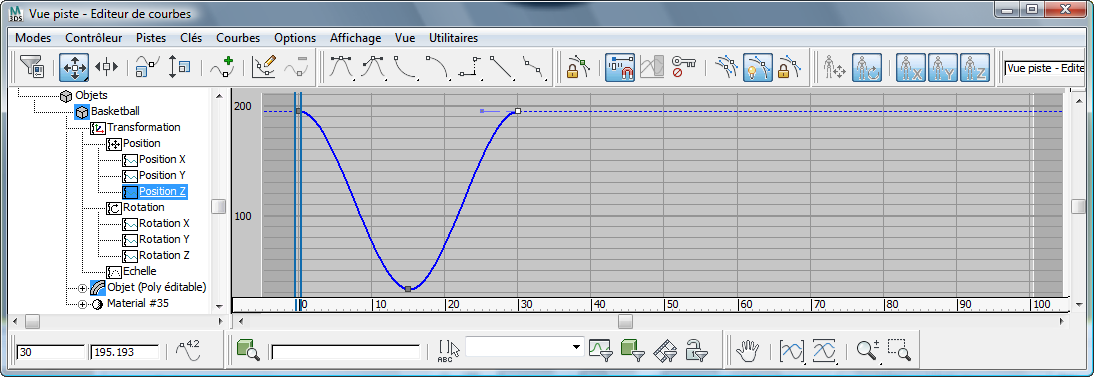
- Cliquez sur la clé "sol" au niveau de l'image 15 pour la sélectionner (vous pouvez également la sélectionner en traçant un cadre autour).
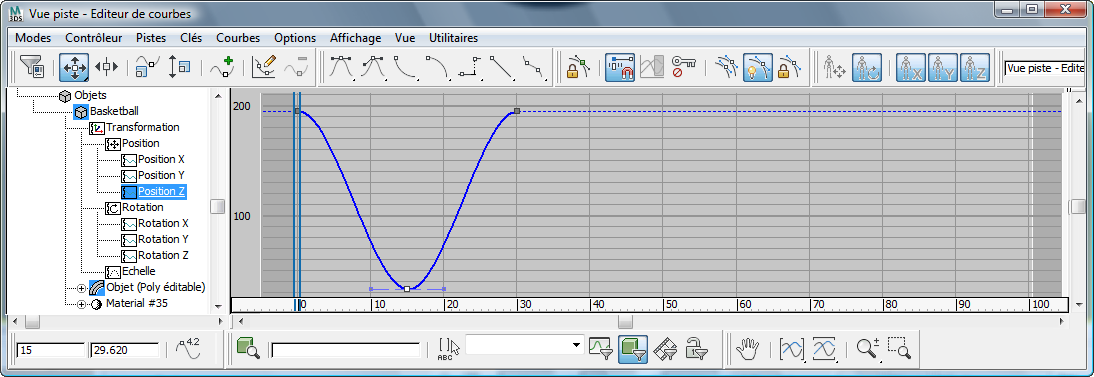
- Dans la barre d'outils Vue piste - Editeur de courbes, cliquez sur
 (Définir tangentes sur rapide).
(Définir tangentes sur rapide). 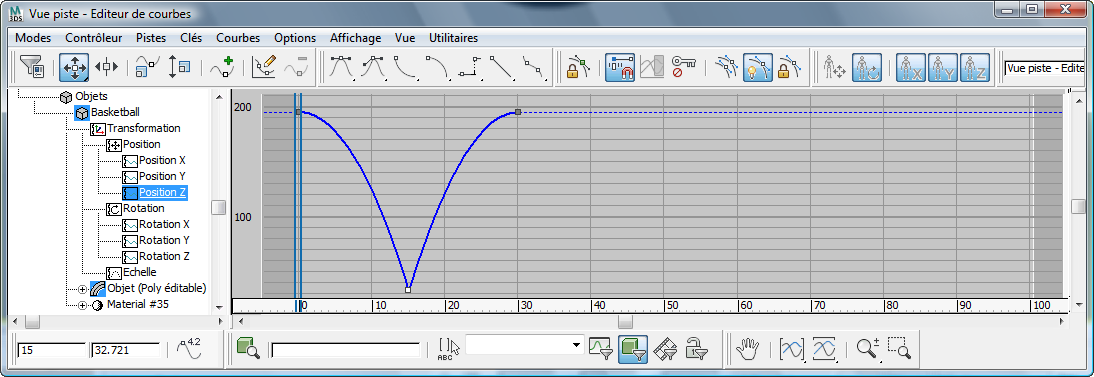
- Effectuez un mouvement de va-et-vient avec la glissière temps. Remarque : L'affichage de la trajectoire dans les fenêtres est mise à jour lorsque vous déplacez la glissière temps.
Le rebond possède un accrochage qui le rend plus réaliste.
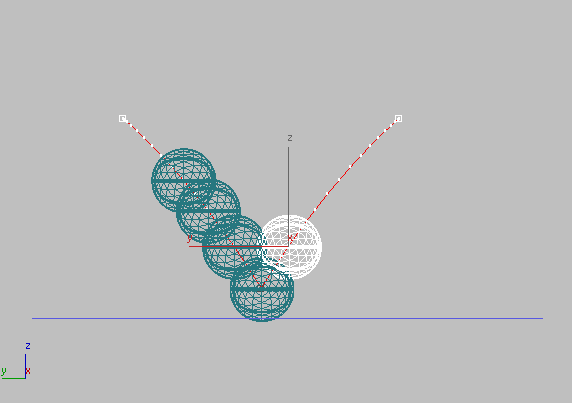
Ajustez le mouvement vers l'avant du ballon de basket :
- Dans la
 fenêtre Contrôleur de l'éditeur de courbes, cliquez sur la piste Position Y pour afficher la courbe de cette piste.
fenêtre Contrôleur de l'éditeur de courbes, cliquez sur la piste Position Y pour afficher la courbe de cette piste. 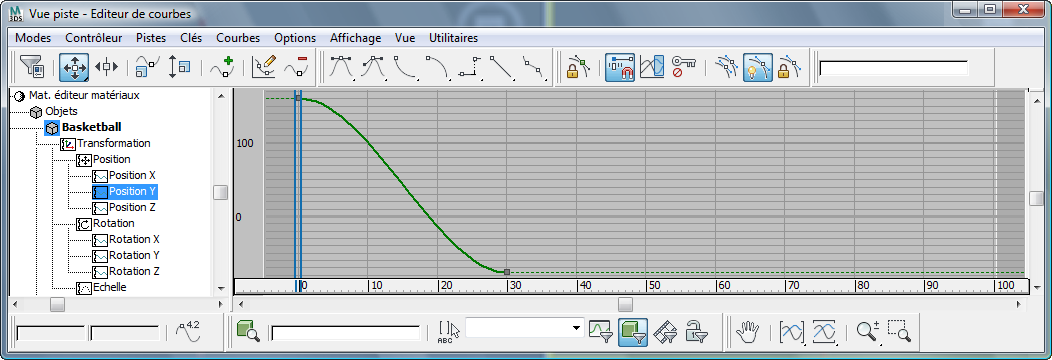
- Faites glisser le curseur pour sélectionner à la fois le point de départ et la dernière clé de cette piste.

- Dans la barre d'outils Vue piste - Editeur de courbes, cliquez sur
 (Définir tangentes sur linéaire).
(Définir tangentes sur linéaire). 3ds Max supprime les courbes d'ajustement de cette piste, ce qui uniformise le mouvement vers l'avant.
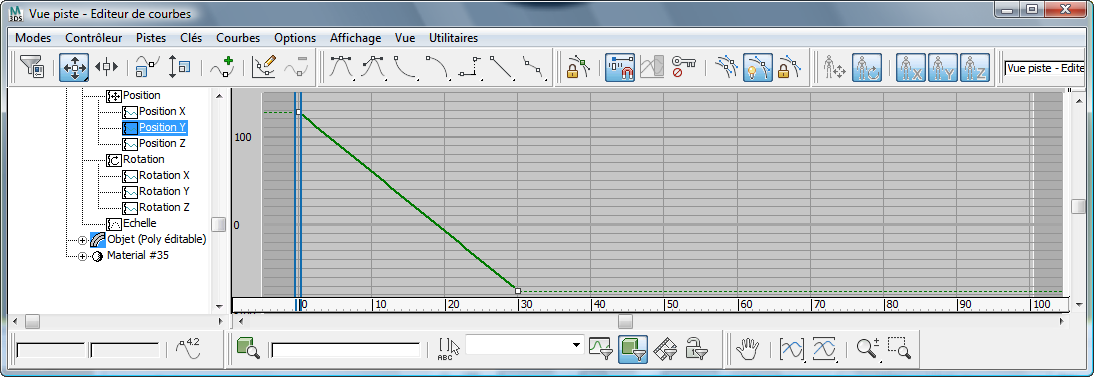
Comme pour le mouvement ascendant et descendant de la balle, la fonction Clé auto a appliqué un ajustement intérieur, ajustement extérieur au mouvement vers l'avant. Toutefois, cette opération n'est pas nécessaire et risque de produire des résultats insolites en cas de répétition du rebond, ce que vous ferez dans la section suivante.
Enregistrez votre travail :
- Enregistrez la scène sous le nom my_bouncing_basketball_adjusted.max.